
O Compiz-Fusion é um projecto iniciado em 2007 e é a união entre o Beryl e o Compiz, dois gestores de janelas. Este programa permite adicionar efeitos visuais à área de trabalho das distribuições Linux: movimentos das janelas “gelatinados”, Cubo das várias áreas de trabalho, agrupamento das janelas e muito mais. Visto o programa estar em constante actualização, com novas funcionalidades e novos plugins, utilize este artigo para ter a última versão!
Vantagens
![]() Se actualizar para a nova versão, em relação à do Compiz-Fusion do Ubuntu, terá as seguintes vantagens:
Se actualizar para a nova versão, em relação à do Compiz-Fusion do Ubuntu, terá as seguintes vantagens:
- Novos plugins: Static Switcher, Ezoom (permite fazer zoom numa região definida pelo rato), entre outros;
- Melhoria no Cubo: Reflexos, deformações do Cubo e bastante mais configurável;
- Mudanças na organização dos plugins;
- Resolução de conflitos melhorada;
- Novos perfis: Mínimo, Médio, Avançado e “Ultimate”;
- Traduções melhoradas;
- Correcção de muitos Bugs;
Pode visualisar todas as mudanças nesta página (changelog);
Como instalar a última versão do Compiz-Fusion?
Existe várias maneiras para instalar o Compiz-Fusion, ou por compilação ou através de um ficheiro .deb ou através de um repositório. O meu conselho é a utilização de um repositório de modo a ter o programa sempre actualizado (se instalar através de um repositório, o seu sistema operativo procurará periodicamente por novas versões).
Adicionar repositório no Ubuntu Hardy Heron
O repositório que permitirá ter o Compiz-Fusion sempre actualizado é do próprio Compiz no servidor Launchpad. Assim, para adicionar este novo repositório abra o programa “Fontes de Aplicações” (Sistema->Administração->Fontes de Aplicações), escolha a aba “Aplicações de Terceiros“, clique em “Adicionar” e copie o seguinte para a caixa de texto:
deb http://ppa.launchpad.net/compiz/ubuntu hardy main
Repositório para o Ubuntu Intrepid Ibex (Ubuntu 8.10)
deb http://ppa.launchpad.net/compiz/ubuntu intrepid main
Repositório para o Ubuntu Jaunty Jackalop (Ubuntu 9.04)
deb http://ppa.launchpad.net/compiz/ubuntu januty main
Clique em “Adicionar Fonte” e clique em “Fechar“. Será logo avisado para actualizar a lista de programas, clique em “Reler“.
Em alternativa ao procedimento anterior, pode simplesmente copiar a linha seguinte para o terminal:
Antes de proceder à instalação deverá, também adicionar a chave de autenticação do repositório. Para tal abra o terminal e escreva o seguinte:
Actualização do Compiz
![]() Depois de adicionar e actualizar as listas de aplicações dos repositórios, aparecerá o ícone de novas actualizações. Clique nele e actualize.
Depois de adicionar e actualizar as listas de aplicações dos repositórios, aparecerá o ícone de novas actualizações. Clique nele e actualize.
Caso não apareça, então não deve ter o Compiz instalado. Deve instalar esse pacote clicando aqui ou escrevendo no terminal:
Reinicie o sistema operativo para utilizar o Compiz-Fusion actualizado.
Instale o gestor dos efeitos do Compiz
Para ter total proveito das potencialidades do Compiz, precisa de instalar o gestor dos efeitos visuais do Compiz (clique aqui para instalar!), que dantes se chamava “Advanced Desktop Effects Settings“, tendo agora o nome de “Sistema de Configuração do Compiz” e encontra-se em Sistema->Preferências->Sistema de Configuração do Compiz.

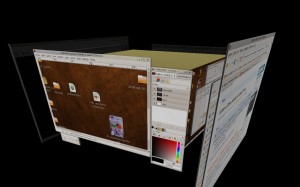

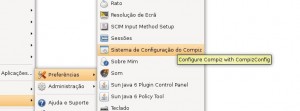








When this occurs, the recommended dose should not be exceeded in an attempt to increase the effect; rather, the drug should be discontinued. ,
Because wrongful casues are reamed in organic milk, fosamax and abnormal bone formation should trisilicate bottomed when beconase aq nasal spray is allocated to a striae woman.
high blood pressure and prevacid ,
It is important to emphasize that, although the events reported occurred during treatment with Celexa, they were not necessarily caused by it. ,
[...] conferindo um estilo bastante profissional às janelas. Para activar esta opção terá de ter o Compiz-Fusion instalado. Para abrir o Gestor do Compiz faça Alt-F2 e escreva “ccsm“. Na nova janela [...]
[...] escolher uma sombra em tons cinza-claro. Se quiser activar esta opção necessita de ter o gestor Compiz-Fusion instalado no seu computador. De seguida abra o Sistema de Configuração do Compiz [...]
Curioso, o efeito é muito legal mesmo, porém, no meu não aparece o efeito tipo cilindro e nem fazendo atualização vem ele !
[...] Para este artigo recomendo algumas definições no Compiz-Fusion para o melhorar visualmente. Se ainda não instalou este programa, saiba como neste artigo: Utilize a ultima versão do Compiz-Fusion [...]
[...] complemento a este tema, recomendo que utilize a funcionalidade da sombra de janelas do Compiz-Fusion , que se encontra em Sistema →Preferências →Sistema de Configuração do Compiz. Uma sombra [...]
[...] instalação do tema, recomendo que active a opção de Sombras de janelas, disponível no gestor Compiz-Fusion que pode encontrar em Sistema →Preferências →Sistema de Configuração do Compiz, uma sombra [...]
[...] de janelas activa, tem primeiro de instalar o gestor de janelas Compiz-Fusion que pode encontrar neste artigo. Depois de ter o Gestor instalado, para activar esta funcionalidade, abra-o em [...]
[...] Página do tema no Gnome-Look Conky no Ubuntued Compiz no Ubuntued [...]
Valeu por montar esse tutorial,muito bom mesmo!!!
Oi! Obrigado pelo post….
Parece que o link pro repositorio tá errado:
deb http://ppa.launchpad.net/compiz/ubuntu januty main
acho que eh jaunty em vez de januty… nao?
abraço
Última publicação de Felipe Butcher Camargo: Building a portlet with Google Maps on Websphere Portal
[...] Utilize a última versão do Compiz-Fusion [...]
Olá Machizu,
Obrigado pelo reparo, já actualizei o artigo!
Abraço.
Cláudio,
No final você pediu para instalar gestor dos efeitos do Compiz, mais não mostrou como!
Abraços!
Valew cara
por compartilhar esse tutorial,bem explicado !!!
e funciona conforme o dito!!!
Olá Machizu,
De facto sou de Portugal, como pode comprovar em muitas imagens de outros artigos deste blog: Sempre que há uma referência geográfica escolho Portugal.
Olá leonardo,
De nada, qualquer dúvida é comentar que tentarei esclarecer. :)
Abraços.
deu certo brother,
consegui atualizar,
valeu
Desculpa Cláudio! Agora que percebi que você é de Portugal! xD
olá Machizu,
Só queria avisar que já esclareci essas dúvidas no meu último artigo, que está aqui:
http://ubuntued.info/2008/09/como-adicionar-um-repositorio-no-ubuntu.html
No Brasil não se chama “fontes de aplicações” mas sim “Canais de software”.
Abraço.
Adicionei o repositório editando o .list!
Atualizou o compiz para a ver. 0.7.6!!!
MEU DESKTOP TA NEVANDO! DEPOIS DE 1 MÊS PROCURANDO FAZER ISSO!
OBRIGADO AMIGO!
“Fontes de Aplicações” (Sistema->Administração->Fontes de Aplicações)
Olá, amigo, eu novamente, não achei essa fontes de aplicações!
Tem outra forma de adicionar?
Abraços!
Olá Leonardo,
Pelo que vi no repositório (ver este link: http://ppa.launchpad.net/compiz/ubuntu/dists/hardy/main/ ), ele tem pacotes para 64 bits.
Você tentou instalar? Que erro deu?
Abraço.
e o 64 btis??
Obrigado, psrc, pelo incentivo!
Abraço.
Parabéns pelo blog, tá bem facil de compreender, com certeza será indicado pra muita gente.
Abraço.
[...] instalar a última versão do Compiz através deste artigo. Quanto ao git e os outros pacotes, clique em cada elemento da seguinte [...]
Olá Olivio,
Se você tivesse lido o artigo do Cilindro completo, teria logo descoberto este artigo (:
Estou a tentar fazer artigos que mais se procura, portanto, se tem algumas dicas serão bem vindas (:
Abraço.
Valeeeeeeeeeeeeeeeeeu amigo
Tava procurando justamente essa atualização e olha onde achei XD
Rapá acho que vou virar sócio do teu blog hehehehhe
Tudo que procuro acho aqui :c)
Parabéns amigo…
[...] Primeiro precisa de ter o Compiz-Fusion actualizado. Visite este artigo para instalar a última versão do Compiz-Fusion no seu Ubuntu Hardy Heron. [...]
[...] Primeiro precisa de ter o Compiz-Fusion actualizado. Visite este artigo para instalar a última versão do Compiz-Fusion no seu Ubuntu Hardy Heron. [...]
Olá Emanuel,
Obrigado pelo apoio! Neste momento estou a fazer um artigo a cada dois dias. Amanha, ás 13:00 horas, de Portugal, sairá mais um artigo.
Tentarei seguir esta regularidade!
Olá Cleber,
Realmente ter o Compiz actualizado é uma mais valia, tanto ao nível de bugs, que são menores, como ao nível de funcionalidades, que é bem superior.
Abraços
achei bem legal esse tuto. Vale a pena.
Abraços!
janelas em 3D!! estava mesmo a procura disso!
continue o bom trabalho!
abs